Thay mặt người Lync thiết lập cuộc họp cho người khác, ví dụ như người quản lý, cũng tương tự như việc lên lịch cuộc họp cho bạn. Cần thêm người đại diện vào lịch Outlook và Lync, sau đó họ có thể thiết lập cuộc họp giống như mọi cuộc họp Lync thông thường.
Trước tiên, người cấp quyền truy nhập đại diện phải thực hiện các bước dưới đây:
Thiết lập truy nhập đại diện trong Outlook
-
Mở Outlook, hãy bấm Tệp >khoản Cài đặt > Truy nhập Đại >Thêm.
-
Tìm và thêm tên của người sắp là đại diện.
-
Bấm vào menu Lịch và chọn Quyền Trình soạn thảo.
Để biết thêm thông tin, hãy xem Cho phép người khác quản lý thư và lịch của bạn.
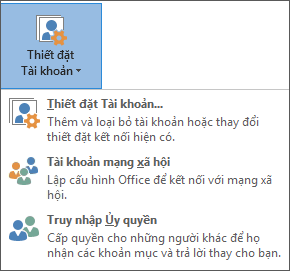
Thiết lập quyền truy nhập đại diện trong Lync
-
Mở cuộc Lync, bấm Tùy chọn >Chuyển tiếp Cuộc >sửa thành viên đại diện của tôi.
-
Bấm Thêm, rồi chọn tên và bấm OK.
-
Nếu bạn không muốn đại diện của mình xử lý cuộc gọi của mình, hãy xóa Nhận Cuộc gọi. Lưu ý rằng việc thiết lập đại diện không tự động chuyển tiếp cuộc gọi của bạn đến họ.
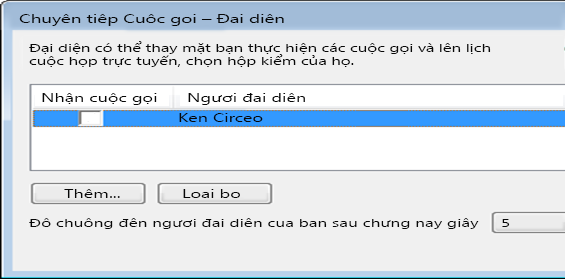
Bây giờ, đại diện có thể truy nhập lịch của người quản lý và thiết lập cuộc họp Lync cuộc họp giống như bất kỳ cuộc họp nào khác.
Để xem cách thiết lập cuộc họp, hãy xem Thiết lập Cuộc họp Lync.
Họp Ngay và Cuộc gọi Hội thảo
Bạn cũng có thể bắt đầu cuộc họp Họp Ngay hoặc Cuộc gọi Hội thảo với tư cách là đại diện.
Họp Ngay
-
Bấm Vào Gặp Ngay trên thanh menu Lync sổ chính.
-
Bấm vào tên của người đã cấp cho bạn quyền truy nhập đại diện để bắt đầu cuộc họp.
-
Tạm dừng trên menu người trong cuộc họp để mời người dự.
-
Những người được mời nhận một cảnh báo thông báo họ về yêu cầu cuộc họp.
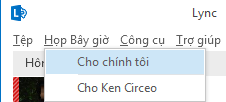
Cuộc gọi Hội thảo
-
Chọn tên của khách mời bằng cách nhấn và giữ phím Ctrl trên bàn phím và bấm vào tên.
-
Bấm chuột phải vào lựa chọn và trỏ đến Bắt đầu Cuộc gọi Hội thảo.
-
Trỏ tới tên của người đã cấp cho bạn quyền truy nhập đại diện.
-
Chọn một số để bắt đầu cuộc gọi hội thảo từ đó.
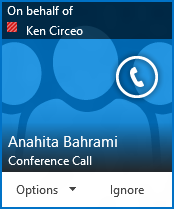
Lưu ý: Nếu bạn đang sử dụng Lync môi trường từ xa, tính năng đại diện sẽ không khả dụng. Để biết thêm thông tin, hãy xem Dùng Lync 2013 trong môi trường VDI
.










